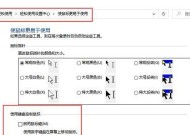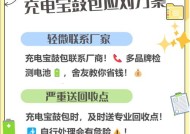电脑放歌会黑屏吗怎么办?遇到这种情况应该如何排查问题?
- 数码攻略
- 2025-06-29
- 3
- 更新:2025-06-25 00:52:39
在享受音乐带来的愉悦时,如果您的电脑在播放音乐时出现黑屏现象,这无疑是一个令人头疼的问题。本文将帮助您排查和解决电脑在放歌时黑屏的常见原因,并提供实用的解决步骤,确保您能够快速回归到愉悦的音乐世界。
电脑放歌黑屏现象的原因分析
在遇到电脑放歌黑屏问题时,首先需要了解其可能的原因,以下是一些常见原因:
1.硬件问题:声卡或显卡驱动损坏,或者硬件故障。
2.软件冲突:播放器软件与其他运行程序冲突。
3.系统设置问题:电源管理设置不当导致屏幕保护或睡眠。
4.病毒或恶意软件干扰:病毒或恶意软件可能干扰系统正常运行。
5.音乐文件损坏:损坏的音乐文件可能会导致播放软件或系统异常。

如何排查电脑放歌黑屏的问题?
在尝试解决之前,我们应先排查问题的根源。
1.检查硬件连接与状态
确认显示器连接:确保显示器电源正常,并检查视频线连接是否牢固。
检查显卡:显卡驱动可能已损坏或过时,尝试更新显卡驱动。
声卡功能检查:播放其他音频文件看是否正常,以判断是否为声卡问题。
2.检查软件与系统设置
电源设置调整:进入控制面板检查电源选项,特别是屏幕和睡眠设置。
关闭屏幕保护:禁用屏幕保护程序,防止其在播放音乐时启动。
病毒扫描:运行杀毒软件全面扫描系统,确保没有病毒或恶意软件干扰。
检查播放器兼容性:更换或更新音乐播放软件,查看问题是否解决。
3.音乐文件状态检查
尝试不同音乐文件:使用其他音乐文件播放,确认是否是单一文件的问题。
音乐文件修复:如果特定文件总是导致问题,尝试使用修复工具修复或重新下载音乐文件。

解决电脑放歌黑屏问题的详细步骤
步骤一:检查硬件连接
操作指南:
1.确认所有硬件连接稳定,包括显示器和音箱。
2.检查电脑内部连接,如有必要请清理灰尘。
3.更新显卡和声卡驱动程序,操作步骤如下:
打开设备管理器。
找到相应设备,右键选择“更新驱动程序”。
按照提示完成驱动更新。
步骤二:调整系统设置
操作指南:
1.进入“控制面板”>“硬件和声音”>“电源选项”。
2.调整“关闭显示器”和“使计算机进入睡眠状态”的时间设置,设置为“永不”。
3.在“电源按钮设置”中确认电源按钮的行为设置符合您的需要。
步骤三:系统全面扫描
操作指南:
1.使用Windows内置的杀毒软件或第三方杀毒软件进行全盘扫描。
2.选择“全盘扫描”或“深度扫描”选项,确保扫描彻底。
3.如果发现病毒或恶意软件,按照软件提示进行清理或删除。
步骤四:解决软件冲突问题
操作指南:
1.关闭可能引起冲突的后台运行程序,如视频播放器或下载工具。
2.尝试卸载并重新安装音乐播放软件。
3.使用Windows故障排除工具检查和修复播放器问题。
步骤五:处理音乐文件问题
操作指南:
1.更换一个已知良好的音乐文件进行播放测试。
2.如果问题依旧,考虑下载或购买其他音乐资源。
3.如果仅对特定音乐文件有反应,尝试修复或转换该音乐文件格式。

遇到电脑在放歌时黑屏的问题,不必慌张。首先排查硬件、系统设置、软件兼容性和音乐文件状态,再通过逐个步骤的检查与修复,大部分问题都能得到解决。希望本文提供的详细步骤和指导能够帮助您快速解决问题,并享受美妙的音乐时光。